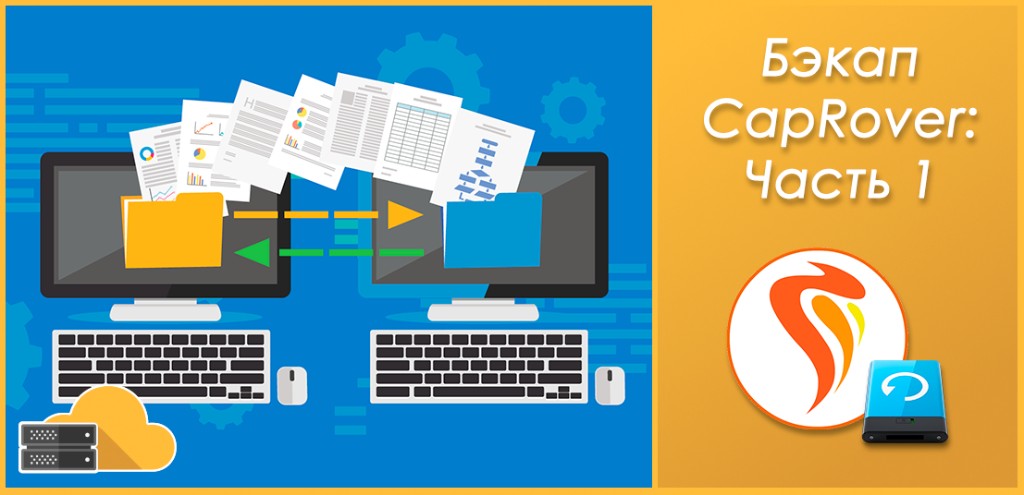
Начиная с версии 1.3.0 в CapRover появилась возможность делать резервные копии платформы. Хотя с того момента утекло много воды, данная функция не получила особого развития. В отличие от Cloudron или YunoHost резервное копирование CapRover не предполагает полное сохранение платформы и её приложений. Все, что можно сохранить и восстановить встроенными методами, это список контейнеров, конфигурацию контейнеров, SSL сертификаты.
Однако, это всё равно лучше, чем ничего. Поэтому давайте подробнее рассмотрим процесс сохранения и восстановления бэкапов в CapRover.
Создание резервной копии CapRover
Создать резервную копию можно из Панели управления CapRover. Для этого переходим в меню Settings.
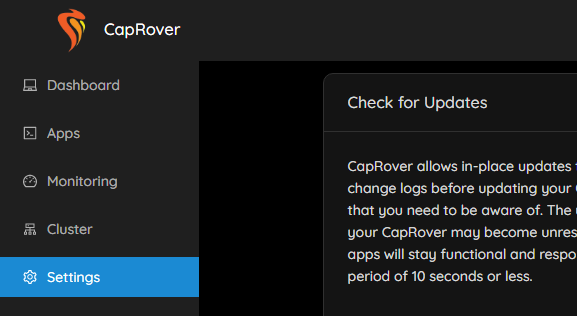
В разделе Backups нажимаем кнопку Create Backup.
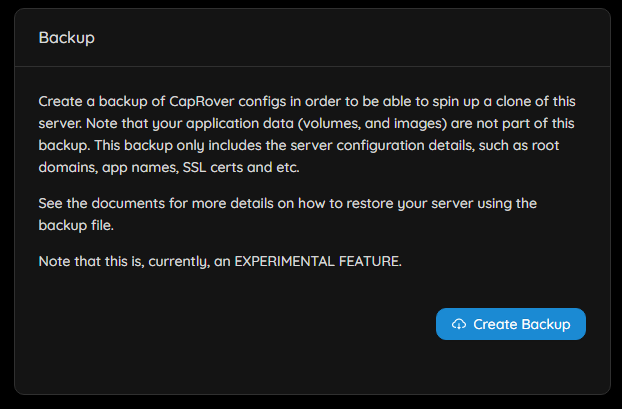
Подождите, пока CapRover сформирует архив с данными, после чего должна запуститься загрузка архива на ваш компьютер.
Готово! Вы можете поместить созданный архив в удобное для вас хранилище.
Восстановление резервной копии CapRover
Сразу обращаю внимание, что восстановление из резервной копии понадобится только в случае чистой переустановки CapRover (вместе с ОС) или в связи со сменой сервера. Сама по себе платформа изолирована от приложений, так что в случае частного сбоя в CapRover, его можно удалить и установить заново. Все приложения и их данные окажутся целыми.
Процесс восстановления во многом напоминает свежую установку CapRover, но с некоторыми поправками. Предполагается, что пользователь уже подготовил сервер к дальнейшем действиям. Как это сделать, читайте в нашей статье Как установить CapRover.
Не запускайте процесс установки командой docker run -p 80:80 -p 443:443…… Сразу после подготовки переходите к следующим действиям.
Для Windows
Если вы планируете производить действия на компьютере под управлением Windows, лучшим способом будет скачать и установить Putty. Все дальнейшие действия будут производится при помощи данной программы и её составляющих.
- Переименуйте архив с резервной копией в
backup.tarна вашем компьютере. - Подключитесь к серверу через SSH при помощи Putty. Создайте директорию на сервере командой:
mkdir /captain - Скопируйте файл
backup.tarна сервер при помощи утилитыpscp.exe, входящей в состав Putty. Для этого воспользуйтесь командой:
С:\полный_путь_до_pscp>pscp -P 22 С:\полный_путь_к_вашему_файлу root@IP_адрес_сервера:/captain- Установите CapRover:
docker run -p 80:80 -p 443:443 -p 3000:3000 -v /var/run/docker.sock:/var/run/docker.sock -v /captain:/captain caprover/caproverСкрипт установки автоматически обнаружит загруженный архив с резервной копией и восстановит данные из него.
Для Linux
Основной перечень действий повторяется. Различие заключается в использованных инструментах. Так, мы будем использовать ssh и scp из терминала.
- Переименуйте архив с резервной копией в
backup.tarна вашем компьютере. - Создайте директорию на сервере командой:
ssh root@IP_адрес_сервера mkdir /captain- Скопируйте файл
backup.tarна сервер следующей командой:
scp ./backup.tar root@IP_адрес_сервера:/captain/- Установите CapRover:
docker run -p 80:80 -p 443:443 -p 3000:3000 -v /var/run/docker.sock:/var/run/docker.sock -v /captain:/captain caprover/caproverУчтите, что после восстановления вам не нужно первично настраивать CapRover через CLI. Все настройки будут автоматически применены из резервной копии. Таким образом мы имеем практически идентичную копию старой установки CapRover. Почему практически? Об этом далее.
Что не входит в резервное копирование CapRover
Сразу после восстановления CapRover из бэкапа вы заметите, что все приложения будто бы на месте. Но на самом деле этого не так. Таким образом CapRover восстановил из бэкапа сконфигурированные “оболочки” тех самых приложений. Чтобы вернуть их в изначальное рабочее состояние, необходимо повторно развернуть контейнеры.
Единственный способ сделать это в автоматическом режиме – предварительно обеспокоиться о так называемом Docker Registry. Если же вы не обеспокоились собственным реестром (а скорее всего так и есть), советую заранее фиксировать, какие версии приложений были установлены на момент переноса сервера.
Помимо этого, CapRover не может восстанавливать тома приложений. А ведь именно в них содержатся как базы данных, так непосредственно и файлы, сохраняемые приложением. Предполагается, что пользователь сам обеспокоится резервным копированием таких данных любым удобным ему способом.
Про несколько таких способов резервного копирования можно узнать из второй части этой статьи.
Автор: Владислав Лищенко / HomeHosted.ru